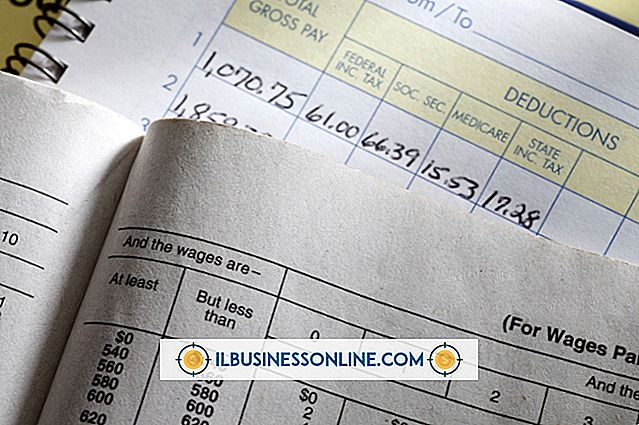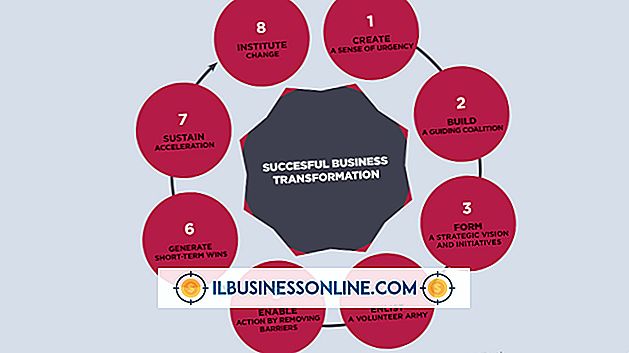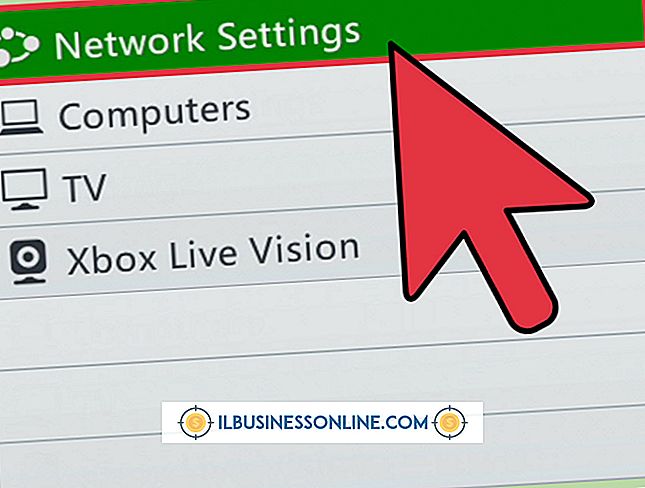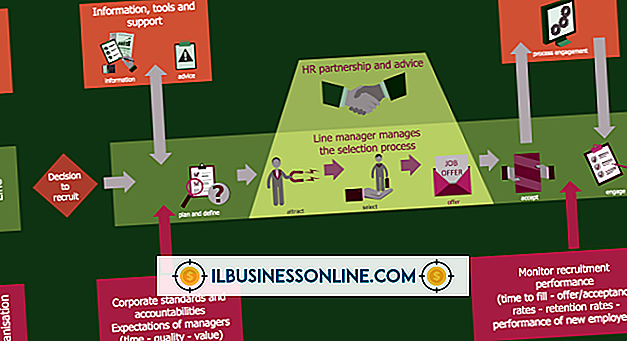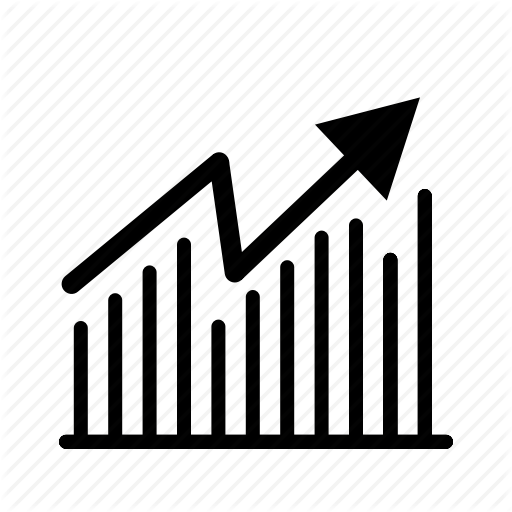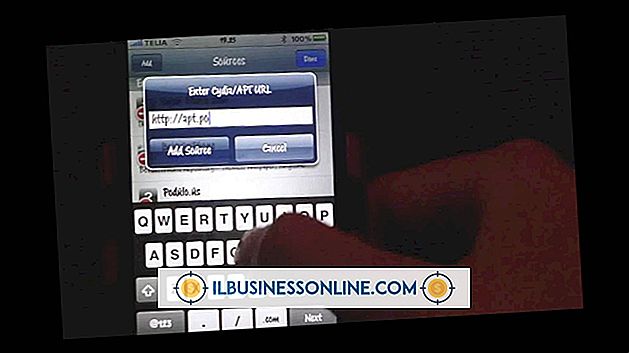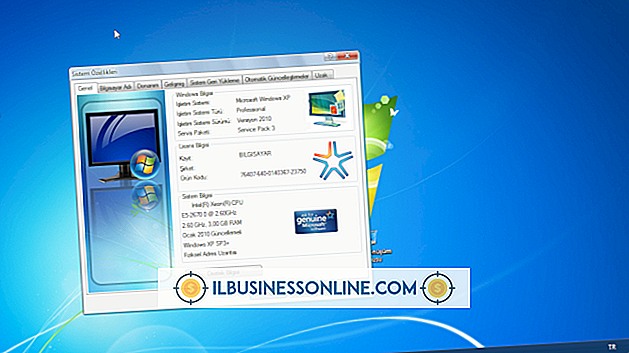Jeg kan ikke køre en diskkontrol på en ekstern harddisk

At sikre, at virksomhedens harddiske er fri for fejl, hjælper med at beskytte mod tab af vigtige data. Hvordan du går om at udføre en diskkontrol på harddisken, har ændret sig noget ved introduktionen af Windows 8. Det er nu mindre indlysende, hvordan man udfører en check, hvilket fører til, at nogle konkluderer, at funktionaliteten er blevet fjernet. Men du kan stadig få adgang til CHKDSK-hjælpeprogrammet via File Explorer. Hvis CHKDSK-værktøjet ikke virker, kan du også køre en diskkontrol på din eksterne harddisk via kommandoprompt.
Første fejlfinding
Før du fortsætter til mere avancerede løsninger, skal du kontrollere, at harddisken fungerer og ellers kommunikerer korrekt med computeren. Sluk for harddisken, tag stikket ud af computeren, sæt den i igen og tænd den igen. Vent til computeren registrerer, at harddisken er tilsluttet. Åbn File Explorer-programmet på din computer og dobbeltklik på den eksterne harddisk på listen over flytbare lagringsenheder. Hvis du kan se indholdet på harddisken i File Explorer, kommunikerer harddisken og computeren korrekt.
Bekræft CHKDSK-indstillinger
Microsoft redesignede hvordan diskkontroller udføres i Windows 8. Disketter kontrolleres automatisk under computerens automatiske vedligeholdelsesprocedurer. Du kan alligevel køre en manuel diskkontrol på en ekstern harddisk via CHKDSK-hjælpeprogrammet. For at starte dette værktøj skal du højreklikke på drevet i File Explorer og klikke på "Properties". Klik på fanen "Værktøjer", og klik derefter på "Check" for at starte CHKDSK-værktøjet, som automatisk begynder at scanne drevet for fejl.
Kør CHKDSK fra kommandoprompt
Hvis du ikke kan køre diskchecket ved hjælp af standard CHKDSK-værktøjet, kan du køre det fra kommandoprompt i stedet. For at åbne kommandoprompt, skriv "cmd" på Windows 8 Start skærm og klik på "Kommandoprompt." Indtast følgende i kommandoprompt og tryk på "Enter" for at køre diskcheck:
chkdsk / f E:
Udskift bogstavet E med brevet svarende til din eksterne harddisk. Hvis du er usikker på brevet, der er forbundet med drevet, skal du åbne File Explorer og kigge efter drevet på listen over flytbare lagerenheder.
Formater disk fra kommandoprompt
Hvis du kører Check Disk-værktøjet i kommandoprompt og beslutter, at du gerne vil formatere drevet, kan du også gøre det via kommandoprompt. Sikkerhedskopier eventuelle data, du vil gemme, før du fortsætter. Når alle vigtige data er sikkerhedskopieret, skal du starte Command Prompt igen, og denne gang indtaste følgende kommando:
format E: / fs: ntfs
Igen skal du erstatte bogstavet E med brevet svarende til din eksterne harddisk. Tryk på "Enter" for at starte formateringsprocessen. Afhængigt af hastigheden og størrelsen på din eksterne harddisk kan formateringsprocessen tage flere minutter.